

De licenties zijn gebaseerd op een MAC-adres van de computer waarop Floating Licence Server (FLS) is geïnstalleerd. Een MAC-adres is de unieke id van een netwerkadapter. Een computer kan meerdere netwerkadapters hebben, zowel fysiek als virtueel (Ethernet, Wi-Fi, VPN, VMplayer, enzovoort). De licenties worden beheerd op de FLS. De gelicentieerde toepassing (PRISMAprepare en/of PRISMAdirect) moet verbinding maken met de FLS. Daarom moet u het volgende opgeven:
De naam van de FLS. De servernaam kan een netwerknaam of een IP-adres zijn. U moet de servernaam opgeven in de gelicentieerde toepassing.
De poort van de FLS. U moet de licentieserverpoort zowel in de gelicentieerde toepassing als in [Licence Server Administration] opgeven.
Inhoud van dit artikel
De poorten voor de licentieserver configureren
De poortnummers van de licentieserver en de gelicentieerde toepassing controleren
PRISMAprepare: het IP-adres of de naam van de FLS controleren
PRISMAdirect: het IP-adres of de naam van de FLS controleren
Terminologie
FLS: de computer waarop Floating Licence Server is geïnstalleerd.
Gelicentieerde toepassing: PRISMAprepare en/of PRISMAdirect
Open de [Licence Server Administration].
Selecteer [Instellingen licentieserver] en klik op [Bewerken].
Klik op [Poorten bewerken].
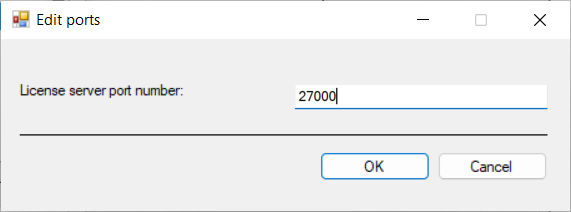
De licentieserverpoort
De gelicentieerde toepassing gebruikt dit poortnummer om communicatie met de FLS te initialiseren. De licentieserverpoort wordt gecontroleerd door het proces.
Bereik: [27000 - 27009].
De FLS gebruikt TCP/IP-poorten voor communicatie met de gelicentieerde toepassing. U moet controleren of dezelfde licentieserverpoort wordt gebruikt in [Licence Server Administration] en de gelicentieerde toepassing.
Ga als volgt te werk om de licentieserverpoort voor de FLS in PRISMAprepare te controleren:
Open [PRISMAprepare Administration].
Selecteer [Licenties] en dubbelklik op [Licenties] in het rechterdeelvenster.
Klik op [Licentieserver selecteren].
Het nummer bij Serverpoortnummer moet overeenkomen met het nummer bij Poortnummer licentieserver in [Licence Server Administration].
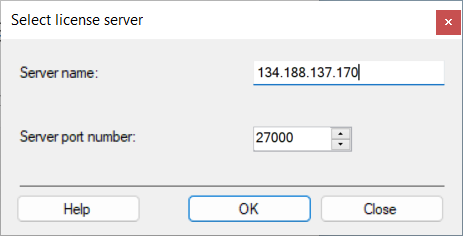
Ga als volgt te werk om de licentieserverpoort voor de FLS in PRISMAdirect te controleren:
Open de werkruimte van [Configuratie].
Klik op [Systeem] en selecteer [Licentie].
Het nummer voor Poort moet overeenkomen met het nummer dat is opgegeven bij Poortnummer licentieserver in [Licence Server Administration].
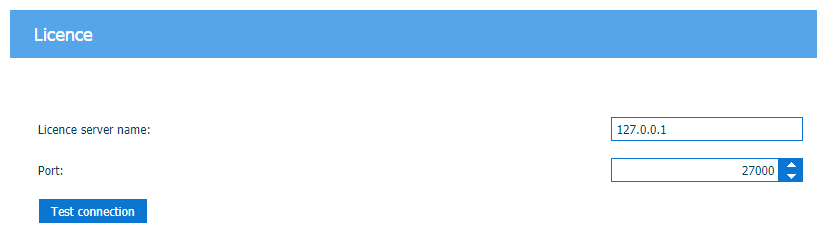
Controleer de TCP/IP-poorten die worden gebruikt door de FLS:
Open de [Licence Server Administration].
Selecteer [Instellingen licentieserver] en klik op [Bewerken].
Klik op [Poorten bewerken].
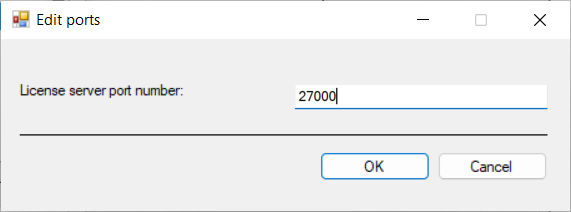
Oplossen van problemen
Controleer het volgende:
De FLS kan de licentieserverpoort openen om deze te controleren.
De gelicentieerde toepassing kan de leverancierspoort openen.
Als een poort niet kan worden geopend, wordt een fout weergegeven in het logbestand FloatingLicenseService.log. Locatie van het logbestand: Floating License Server\Log\FloatingLicenseService.log
Controleer of de gelicentieerde toepassing verbinding met de FLS kan maken. Bijvoorbeeld:
De firewall kan de toegang tot de vaste poort blokkeren. U moet de firewall configureren.
Alle poorten in het bereik [27000-27009] worden gebruikt door andere toepassingen. Maak één poort in het bereik [27000-27009] vrij.
De FLS-naam kan een netwerknaam of een IP-adres zijn. Ga als volgt te werk om de naam van de FLS te controleren:
Open de [PRISMAprepare Administration].
Selecteer [Licenties] en dubbelklik op [Licenties] in het rechterdeelvenster.
Klik op [Licentieserver selecteren].
Lokale Floating Licence Server
Floating Licence Server en de gelicentieerde toepassing zijn op dezelfde computer geïnstalleerd. Gebruik de volgende FLS-naam:
127.0.0.1
Dit is het IP-adres van de lokale host.
Gebruik niet: localhost, de FQDN-naam (Fully Qualified Domain Name) of een korte DNS-naam.
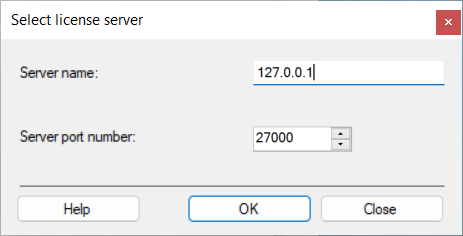
Externe Floating Licence Server
Floating Licence Server en de gelicentieerde toepassing zijn op verschillende computers geïnstalleerd. Gebruik de volgende FLS-naam:
Het vaste IP-adres
U wordt aangeraden het vaste IP-adres van de FLS te gebruiken.
Oplossen van problemen
Als de verbinding wordt verbroken terwijl u een vast IP-adres voor de FLS gebruikt:
Controleer of het IP-adres van de FLS is gewijzigd. Werk het IP-adres bij in de gelicentieerde toepassing. In de volgende schermafbeelding wordt 134.188.137.170 gebruikt als IP-adres. U moet het daadwerkelijke IP-adres van uw FLS gebruiken.
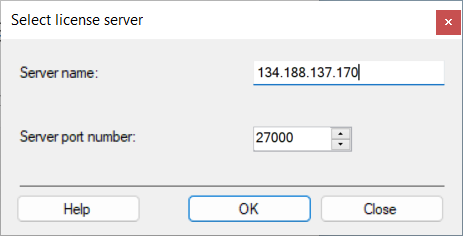
De Fully Qualified Domain Name (FQDN-naam), bijvoorbeeld mijnserver.mijndomein.net.
Gebruik de FQDN-naam als de FLS geen vast IP-adres heeft. De DHCP-server wijst bijvoorbeeld een dynamisch IP-adres toe aan de FLS.
Oplossen van problemen
Als de gelicentieerde toepassing met een FQDN-naam geen verbinding kan maken met de FLS:
Als de DNS-server de FLS niet kent, kan de FLS het dynamisch gegenereerde IP-adres niet ontvangen van de DHCP-server. Deze DNS-server moet ook bekend zijn bij de gelicentieerde toepassing.
Ping de FQDN-naam om te controleren of deze al is vastgesteld door de DNS-server.
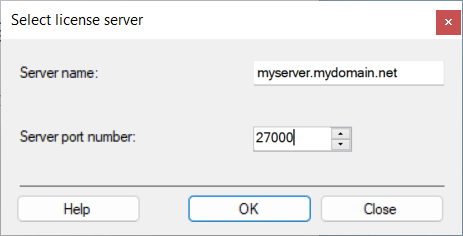
Gebruik niet: een korte DNS-naam, bijvoorbeeld mijnserver. Wanneer u een korte DNS-naam gebruikt, moet de gelicentieerde toepassing alle bekende domeinnamen proberen om de FLS te vinden.
De FLS-naam kan een netwerknaam of een IP-adres zijn. Ga als volgt te werk om de naam van de FLS te controleren:
Open de werkruimte van [Configuratie].
Klik op [Systeem] en selecteer [Licentie].
Lokale Floating Licence Server
Floating Licence Server en de gelicentieerde toepassing zijn op dezelfde computer geïnstalleerd. Gebruik de volgende FLS-naam:
127.0.0.1
Dit is het IP-adres van de lokale host.
Gebruik niet: localhost, de FQDN-naam (Fully Qualified Domain Name) of een korte DNS-naam.
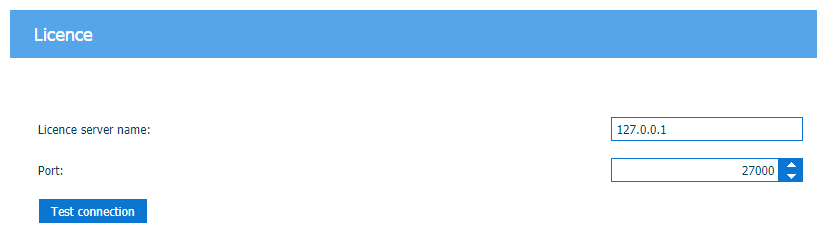
Externe Floating Licence Server
Floating Licence Server en de gelicentieerde toepassing zijn op verschillende computers geïnstalleerd. Gebruik de volgende FLS-naam:
Het vaste IP-adres
U wordt aangeraden het vaste IP-adres van de FLS te gebruiken.
Oplossen van problemen
Als de verbinding wordt verbroken terwijl u een vast IP-adres voor de FLS gebruikt:
Controleer of het IP-adres van de FLS is gewijzigd. Werk het IP-adres bij in de gelicentieerde toepassing. In de volgende schermafbeelding wordt 134.188.137.170 gebruikt als IP-adres. U moet het daadwerkelijke IP-adres van uw FLS gebruiken.
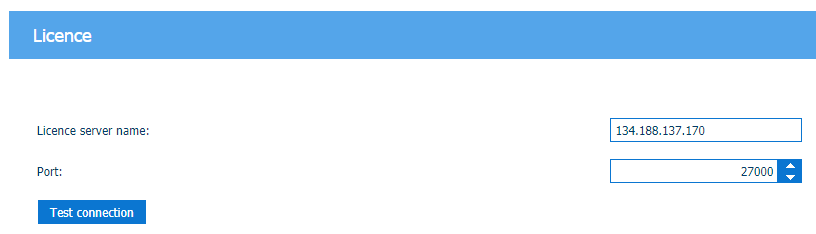
De Fully Qualified Domain Name (FQDN-naam), bijvoorbeeld mijnserver.mijndomein.net.
Gebruik de FQDN-naam als de FLS geen vast IP-adres heeft. De DHCP-server wijst bijvoorbeeld een dynamisch IP-adres toe aan de FLS.
Oplossen van problemen
Als de gelicentieerde toepassing met een FQDN-naam geen verbinding kan maken met de FLS:
Als de DNS-server de FLS niet kent, kan de FLS het dynamisch gegenereerde IP-adres niet ontvangen van de DHCP-server. Deze DNS-server moet ook bekend zijn bij de gelicentieerde toepassing.
Ping de FQDN-naam om te controleren of deze al is vastgesteld door de DNS-server.
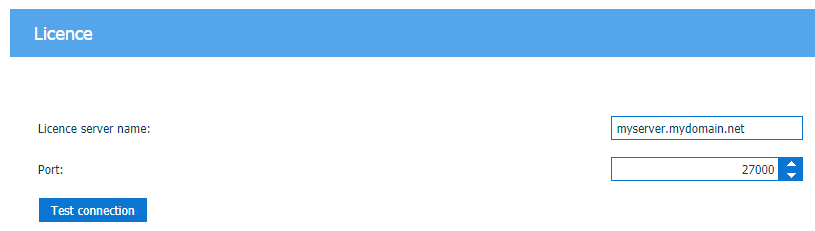
Gebruik niet: een korte DNS-naam, bijvoorbeeld mijnserver. Wanneer u een korte DNS-naam gebruikt, moet de gelicentieerde toepassing alle bekende domeinnamen proberen om de FLS te vinden.